مواد جي جدول

ڇا توهان جون ائپس توهان جي Android يا iOS ڊوائيس تي سستي ڊائون لوڊ ڪن ٿيون؟ ڇا توهان پنهنجي PC تي پڻ هن مسئلي کي منهن ڏئي رهيا آهيو؟ خوشقسمتيءَ سان، توھان پنھنجي ايپس جي ڊائون لوڊ جي رفتار کي تيز ڪري سگھوٿا ڪجھ تڪڙو حل سان.
تڪڙا جوابتوھان جي iOS ڊوائيس تي ايپس تيزيءَ سان ڊائون لوڊ ڪرڻ ممڪن آھي DNS سيٽنگون . جيڪڏهن توهان هڪ Android صارف آهيو، توهان جي ڊوائيس کي ٻيهر شروع ڪريو يا بند ڪريو هوائي جهاز موڊ آن ۽ آف. هڪ PC تي، پس منظر واري ايپس کي غير فعال ڪريو ۽ بينڊوڊٿ جي حد کي بهتر ڪريو هيٺ “ سيٽنگون ” > " تازه ڪاري & سيڪيورٽي ” > “ اعلي آپشنز “.
اسان Android، iOS ۽ PC تي ايپس کي تيزيءَ سان ڊائون لوڊ ڪرڻ لاءِ هڪ جامع قدم قدم گائيڊ مرتب ڪيو آهي.
ٽيبل مواد جو- ايپس تيزيءَ سان ڊائون لوڊ ڪرڻ جا طريقا
- Android تي تيزيءَ سان ائپس ڊائون لوڊ ڪرڻ
- طريقو #1: Android ڊيوائس کي ٻيهر شروع ڪرڻ
- طريقو #2: ايئرپلين موڊ استعمال ڪرڻ
- Android تي تيزيءَ سان ائپس ڊائون لوڊ ڪرڻ
- iOS تي ايپس تيزيءَ سان ڊائون لوڊ ڪرڻ
- طريقو #1: ڊيوائس کي ريبوٽ ڪرڻ
- طريقو #2: DNS سيٽنگون تبديل ڪرڻ
- طريقو #3: استعمال ڪندي ترجيحي ڊائون لوڊ
- پي سي تي ايپس تيزيءَ سان ڊائون لوڊ ڪرڻ
- طريقو #1: بينڊوڊٿ جي حد تبديل ڪرڻ
- طريقو #2: پس منظر ايپس کي غير فعال ڪرڻ
- طريقو #3: عارضي فائلن کي حذف ڪرڻ
- تتزاب
تيزي سان ايپس ڊائون لوڊ ڪرڻ جا طريقا
توهان جي ڊوائيس تي ايپس تيزيء سان ڊائون لوڊ ڪرڻ چاهيو ٿا؟ اسان جي قدم-قدم هدايتون توهان جي مدد ڪنديون ته هي ڪم تمام گهڻو بغيرمسئلو.
Android تي تيزيءَ سان ائپس ڊائون لوڊ ڪرڻ
هتي آهن 2 طريقا Android تي ايپس کي تيزيءَ سان ڊائون لوڊ ڪرڻ لاءِ.
طريقو #1: Android ڊوائيس ٻيهر شروع ڪرڻ
هڪ سادي ٻيهر شروع ڪريو ايپ ڊائون لوڊ جي رفتار کي تيز ڪرڻ جو هڪ آسان طريقو آهي. ان لاءِ، ھنن قدمن تي عمل ڪريو.
- دٻايو ۽ رکو پاور بٽڻ توھانجي ڊوائيس جو.
- منتخب ڪريو " ٻيهر شروع ڪريو / ريبوٽ ڪريو ”اختيار.
- هڪ ڀيرو ريبوٽ مڪمل ٿئي ٿو، هڪ ايپ ڊائون لوڊ ڪريو ۽ ڏسو ته ڊائون لوڊ جي رفتار بهتر ٿي وئي آهي.

طريقو # 2: هوائي جهاز موڊ استعمال ڪندي
توهان پنهنجي Android فون تي ايپ جي ڊائون لوڊ اسپيڊ پڻ بهتر ڪري سگهو ٿا ايئرپلين موڊ کي فعال ۽ غير فعال ڪري. 4 (ڪجهه ڊوائيسن تي سوائپ ڪريو نوٽيفڪيشن بار تائين رسائي حاصل ڪرڻ لاءِ).

iOS تي ايپس تيزيءَ سان ڊائون لوڊ ڪرڻ
جيڪڏهن توهان iOS استعمال ڪندڙ آهيو، ته توهان 3 قدم قدم استعمال ڪندي ايپ ڊائون لوڊ جي رفتار وڌائي سگهو ٿا هيٺ ڏنل طريقا.
طريقو #1: ڊوائيس کي ريبوٽ ڪرڻ
توهان جي iOS ڊوائيس تي ايپ جي ڊائون لوڊ رفتار کي بهتر ڪرڻ جو هڪ طريقو آهي ڊوائيس کي ريبوٽ ڪرڻ،جيئن هتي بحث ڪيو ويو آهي.
- دٻايو ۽ رکو سائيڊ بٽڻ پنھنجي ڊوائيس تي جيستائين توھان ڏسندؤ پاور آف سلائڊر.
- سائيڊر کي ڇڪيو ڊيوائس کي بند ڪرڻ لاءِ.
- ڊوائيس کي واپس آن ڪرڻ لاءِ، دٻايو ۽ پاسي واري بٽڻ کي دٻايو جيستائين توھان کي نظر اچي Apple لوگو.
- ڪجهه ايپس ڊائون لوڊ ڪرڻ جي ڪوشش ڪريو ۽ ڏسو ته ڊائون لوڊ ڪرڻ جي رفتار بهتر ٿي وئي آهي.

طريقو #2: DNS سيٽنگون تبديل ڪرڻ
توهان پڻ تبديل ڪري سگهو ٿا " DNS سيٽنگون ” توهان جي iOS ڊوائيس تي ايپ جي ڊائون لوڊ رفتار کي تيز ڪرڻ ۾ مدد لاءِ.
- " سيٽنگون " ڏانهن وڃو > " Wi-Fi " > " ڄاڻ " > " DNS " توهان جي ڊوائيس تي.
- ٽيپ ڪريو " DNS ترتيب ڏيو " ۽ چونڊيو " دستي ".
- دٻايو. " محفوظ ڪريو " سيٽنگون محفوظ ڪرڻ لاء اختيار.
- ڪجھ ايپليڪيشنن کي انسٽال ڪرڻ لاءِ ائپ جي ڊائون لوڊ اسپيڊ چيڪ ڪريو بهتريون.
طريقو #3: استعمال ڪندي ترجيحي ڊائون لوڊ
جيڪڏهن توهان ڊائون لوڊ ڪري رهيا آهيو توهان جي ڊوائيس تي هڪ ئي وقت هڪ کان وڌيڪ ايپ، توهان هيٺ ڏنل قدمن تي عمل ڪري سگهو ٿا هڪ مخصوص ايپ ٻين کان تيزيءَ سان ڊائون لوڊ ڪرڻ لاءِ.
- دٻايو ۽ رکو جنهن ايپ کي توهان تيز حاصل ڪرڻ چاهيو ٿا . هڪ پاپ اپ مينيو ان جي ساڄي پاسي ظاهر ٿيندو.
- “ Prioritize Download ” آپشن چونڊيو.

Pc تي ايپس تيزيءَ سان ڊائون لوڊ ڪرڻ
هيٺين 3 طريقن سان پي سي تي ايپس تيزيءَ سان ڊائون لوڊ ڪرڻ ممڪن آهي.
طريقو #1: بينڊوڊٿ جي حد کي تبديل ڪرڻ
توهان جي پي سي جي بينڊوڊٿ جي حد کي اپڊيٽ ڪرڻ مدد ڪري سگھي ٿوايپ جي ڊائون لوڊ رفتار کي وڌايو.
- " سيٽنگون " ڏانهن وڃو > " تازه ڪاري & سيڪيورٽي ” > “ Advanced ” توھان جي PC تي.
ڏسو_ پڻ: آئي فون ۾ 3 ڪيمرا ڇو آهن؟
- ھيٺ اسڪرول ڪريو ۽ ٽيپ ڪريو ” Delivery Optimization “ آپشن.
10> 8> هيٺئين پاسي کان ” ترقي يافته آپشنز “ چونڊيو.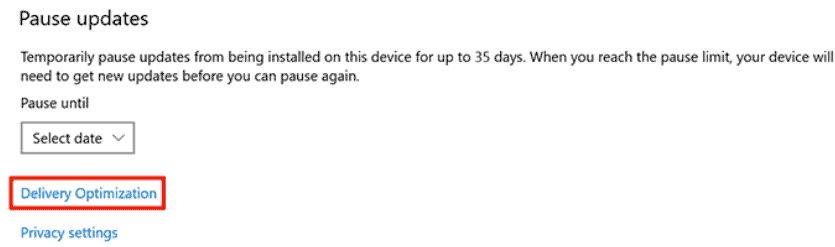

- بينڊوڊٿ جي مقدار کي ترتيب ڏيو ” اپلوڊ سيٽنگون ” ۽ “ ڊائون لوڊ سيٽنگون “.

- ريسٽارٽ پنهنجي پي سي کي ۽ چيڪ ڪريو ته ڊائون لوڊ ۾ ڪنهن به بهتري لاءِ توهان جي ايپس جي رفتار.
طريقو #2: پس منظر واري ايپس کي غير فعال ڪرڻ
پنهنجي پي سي تي ايپ جي ڊائون لوڊ اسپيڊ کي بهتر ڪرڻ لاءِ پس منظر ۾ هلندڙ ڪنهن به ائپس کي غير فعال ڪرڻ لاءِ انهن قدمن تي عمل ڪريو.<2
- ڏانهن وڃو سيٽنگون ايپ ۽ چونڊيو ” پرائيويسي “ آپشن .
- کاٻي سائڊبار مان، ڳولھيو ۽ چونڊيو “ پس منظر واري ايپس “.

- ٽگل آف کي “ ايپس کي پس منظر ۾ هلائڻ ڏيو ”سوئچ ڪريو ساڄي پين ۾.

- ٻيهر شروع ڪريو توهان جي ڊوائيس ۽ ڏسو ته ڊائون لوڊ جي رفتار وڌي وئي آهي.
توهان پڻ ڪري سگهو ٿا ٽگل بند ڪريو مختلف ايپس لاءِ انفرادي طور تي انهن کي پس منظر ۾ ڪم ڪرڻ کان روڪڻ لاءِ.
ڏسو_ پڻ: ايپل واچ تي هيپٽڪ الرٽ ڇا آهن؟طريقو #3: عارضي فائلن کي حذف ڪرڻ
جيڪڏهن توهان جي PC تي تمام گهڻيون عارضي فائلون آهن، اهو ايپليڪيشنن جي ڊائون لوڊ رفتار کي متاثر ڪري سگهي ٿو. توھان ھيٺ ڏنل قدمن سان ھن مسئلي کي تڪڙو حل ڪري سگھو ٿا.
- دٻايو Windows + R ڪيز کولڻ لاءِ رن ڊائلاگ باڪس.
-
%temp%ٽائپ ڪريو ۽ 4>دٻايو Enter key .
- temp فولڊر مان سڀئي فائلون چونڊيو، انهن مان ڪنهن تي صحيح ڪلڪ ڪريو، ۽ " Delete " کي دٻايو.

تتتتس
1> ايپس کي تيزيءَ سان ڊائون لوڊ ڪرڻ تي هن گائيڊ ۾، اسان مختلف ڊوائيسز تي ايپس جي ڊائون لوڊ اسپيڊ وڌائڻ لاءِ ڪيترن ئي طريقن تي بحث ڪيو آهي، بشمول Android، iOS ۽ PC.اميد آهي، انهن طريقن مان هڪ توهان لاءِ ڪم ڪيو آهي، ۽ توهان هاڻي حاصل ڪري سگهو ٿا اهي ايپس جيڪي توهان چاهيو ٿا جلدي.
